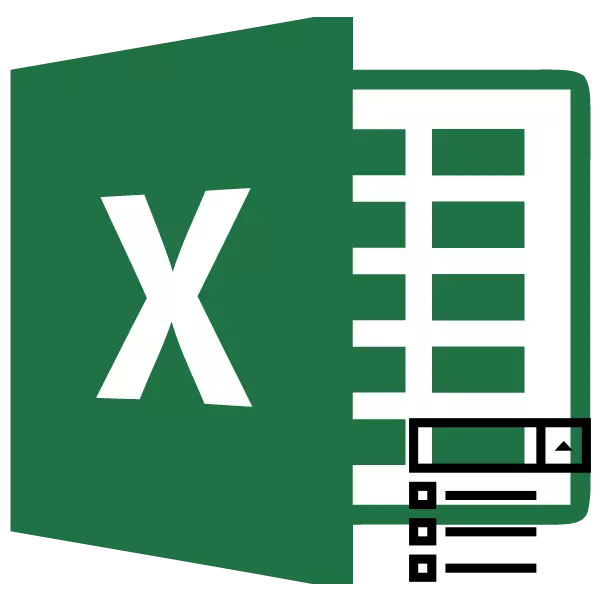
የተቆራረጡ ዝርዝሮችን መፍጠር ጠረጴዛዎችን በመሙላት ሂደት ውስጥ አንድ አማራጭ ሲመርጡ ጊዜን ለመቆጠብ ብቻ ሳይሆን የተሳሳቱ መረጃዎችን ከመጠቀምዎ ብቻ እራስዎን ለመጠበቅ ብቻ አይሆኑም. ይህ በጣም ምቹ እና ተግባራዊ መሣሪያ ነው. እስቲ, እንዴት በተሻለ ሁኔታ ድግስ እና እሱን እንዴት እንደሚጠቀሙበት እና እንዲሁም እሱን የማስተናገድ አንዳንድ ሌሎች ነገሮችን ለማግኘት እንችል.
የተቆልቋይ ዝርዝሮችን መጠቀም
መከተል, ወይም መናገር የተለመደ ነገር እንደመሆኑ ተቆልቋይ ዝርዝሮች ብዙውን ጊዜ በጠረጴዛዎች ውስጥ ያገለግላሉ. በእነሱ እርዳታ ወደ ጠረጴዛው አደራደር ውስጥ የተደረጉትን እሴቶች ክልል መገደብ ይችላሉ. ከቅድመ ዝግጅት ዝርዝር ውስጥ ብቻ ዋጋ እንዲሰጡ እንዲመርጡ ይፈቅድልዎታል. ይህ በተመሳሳይ ጊዜ ውሂብን የማድረግ እና ከስህተት የሚጠብቀውን አሰራር በተመሳሳይ ጊዜ ያሳድጋል.ለመፍጠር ሂደት
በመጀመሪያ, ተቆልቋይ ዝርዝር እንዴት መፍጠር እንደምንችል እንመልከት. ይህንን ማድረጉ "የውሂብ ቼክ" ከሚባለው መሣሪያ ጋር ይህንን ማድረጉ ቀላሉ ነው.
- የተቆለፈውን ዝርዝር ለማስቀመጥ በታቀደው ሴሎች ውስጥ የጠረጴዛውን አምድ ያብራሩ. ወደ "መረጃ" ትር እና በሸክላ "የውሂብ ቼክ" ቁልፍ ላይ ወደ "መረጃ" ትር ውስጥ መጓዝ. እሱ በ "ውሂብ" ብሎክ "ከሚሠራው" ብሎክ ውስጥ የተካሄደ ነው.
- "ማረጋገጫ" መሣሪያ መስኮት ይጀምራል. ወደ "መለኪያዎች" ክፍል ይሂዱ. ከዝርዝሩ "የውሂብ አይነት" ቦታ ውስጥ "ዝርዝር" አማራጩን ይምረጡ. ከዚያ በኋላ ወደ ሜዳ "ምንጭ" እንሄዳለን. እዚህ በዝርዝሩ ውስጥ ለመጠቀም የታቀዱ ስሞችን ቡድን መግለጽ ያስፈልግዎታል. እነዚህ ስሞች በእጅ ሊደረጉ ይችላሉ, እናም ቀድሞውኑ በሌላ ቦታ የላቀ ቦታ ከተለጠፉ ለእነርሱ አገናኝ መለየት ይችላሉ.
የጉልበት ግቤት ከተመረጠ, ከዚያ እያንዳንዱ የዝርዝር እቃ ወደ ሴሚኮሎን (;) ወደ አከባቢው ለመግባት ያስፈልጋል.

አሁን ካለው የጠረጴዛ ድርድር ውሂብ ለማስተካከል ከፈለጉ ወደ ሉህ ቦታ ወደሚገኝ ሉህ መሄድ አለብዎት (በሌላኛው "ከሆነ), የውሂብ ማረጋገጫ ማረጋገጫ መስኮት ወደ" ምንጭ "ቦታ ያኑሩ እና ከዚያ ዝርዝሩ የሚገኘውን የንብረት ድርጅቶችን ያደምቁ. እያንዳንዱ የተለየ ህዋስ የተለየ የዝርዝር ዕቃ የሚገኝ መሆኑ አስፈላጊ ነው. ከዚያ በኋላ የተጠቀሰው ክልል መጋባሪዎች በ "ምንጭ" አካባቢ ውስጥ መታየት አለባቸው.
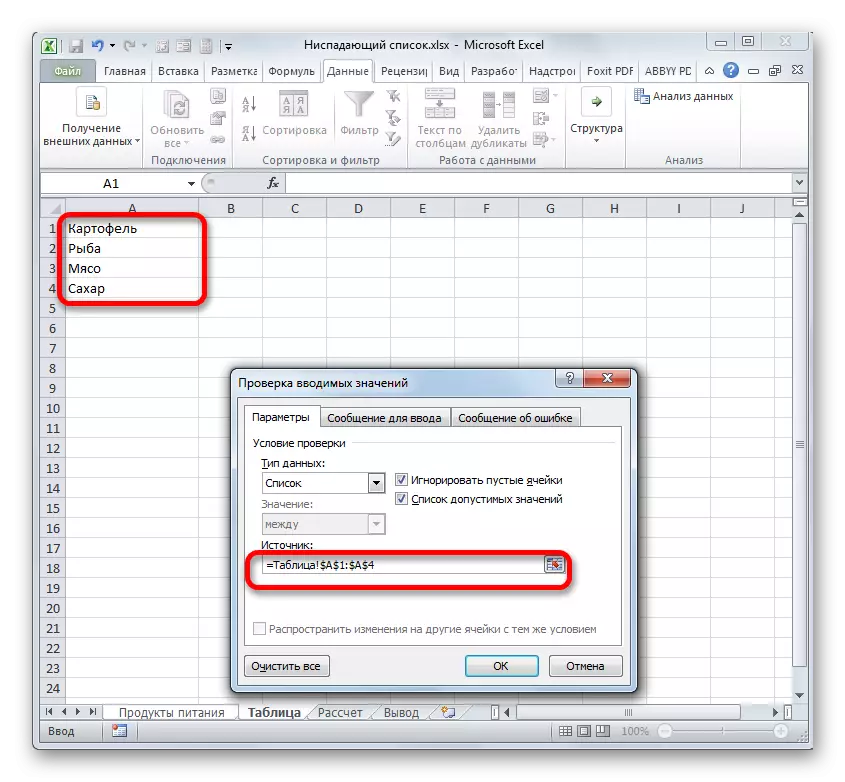
ግንኙነቱን ለመጫን ሌላው አማራጭ የድርራሹ የስሙ ዝርዝር ነው. የመረጃ እሴቶች የሚያመለክቱበትን ክልል ይምረጡ. ወደ ቀመር ሕብረቁምፊ ወደ ግራ የስሞች አካባቢ ነው. በቦታው, ክልሉ በተመረጠበት, የመጀመሪያው የተመረጠ ህዋስ መጋጠሚያዎች ይታያሉ. እኛ የበለጠ ተገቢውን የምንመረምረው ለአላማችን ስም እየገባን ነው. ለስሙ ዋና ዋና ፍላጎቶች በመጽሐፉ ውስጥ ልዩ ነው, ክፍተቶች አልነበራቸውም እና የግድ በግድ ተጀምሯል. አሁን ይህ እቃ ከመታወቅዎ በፊት የተለያየበት መጠን.
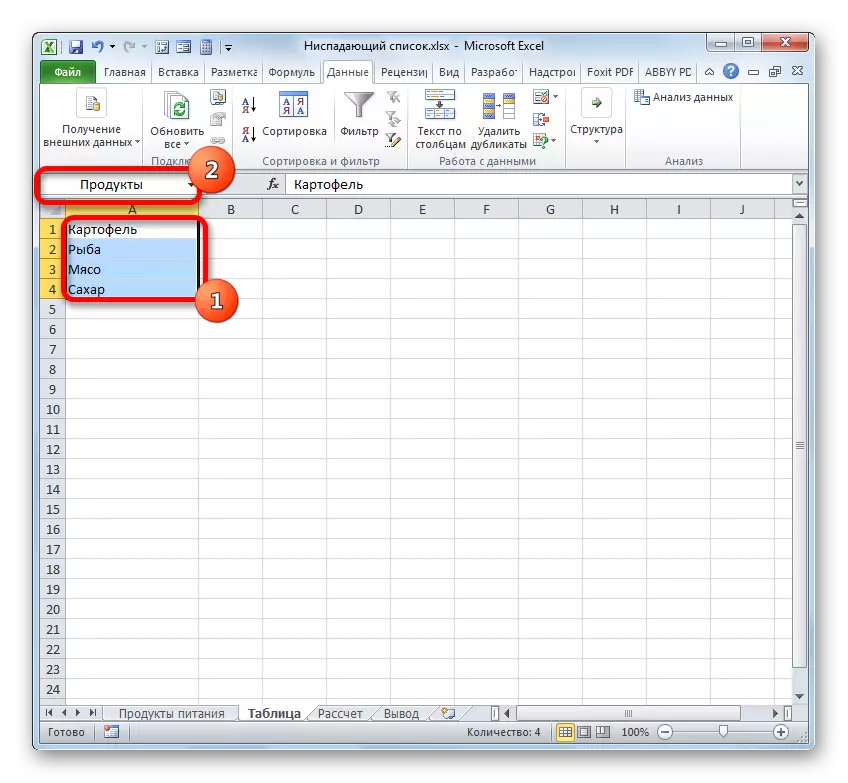
አሁን, በ "ምንጭ" አካባቢ ውስጥ ባለው የውሂብ ማረጋገጫ መስኮት ውስጥ "=" ምልክቱን እና ከዚያ በኋላ ክልሉን በተመደቡበት ስም ከገቡ በኋላ ወዲያውኑ መጫን ያስፈልግዎታል. ፕሮግራሙ ወዲያውኑ በስም እና በተደራጁ መካከል ያለውን ግንኙነት ወዲያውኑ ይለያል, እና በውስጡ ያለውን ዝርዝር ይጎትታል.
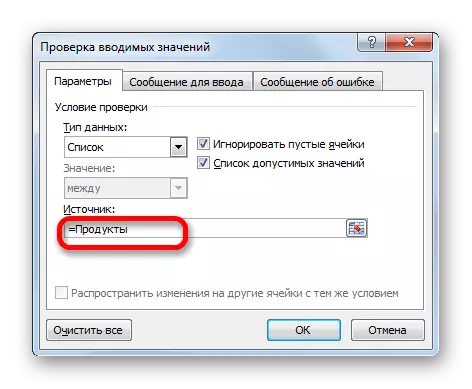
ግን ወደ "ብልጥ" ከቀየሩ በዝርዝሩ ለመጠቀም በዝርዝሩ ጥቅም ላይ ይውላል. በእንደዚህ ዓይነቱ ጠረጴዛ እሴቶቹን መለወጥ ቀላል ይሆናል, በዚህም የዝርዝርዎቹን ዕቃዎች በቀጥታ መለወጥ ይቀላል. ስለሆነም ይህ ክልል በእውነቱ ወደ ምትክ ጠረጴዛ ይወጣል.
ደረጃውን ወደ "ስማርት" ሠንጠረዥ ለመለወጥ, እሱን ይምረጡ እና ወደ ቤት ትሩ ውስጥ ይግቡበት. እዚያ, "እንደ ጠረጴዛ" ባለው "እንደ ጠረጴዛ" በሚለው "እንደ ጠረጴዛ" ላይ "እንደ ጠረጴዛ" በሚለው አዝራር ላይ ጭቃ. አንድ ትልቅ የቅጥ ቡድን ይከፈታል. በጠረጴዛው ተግባሩ ላይ የአንድ የተወሰነ ዘይቤ ምርጫ ማንም ሰው ላይ ተጽዕኖ የለውም, ስለሆነም ማንኛቸውም ይምረጡ.
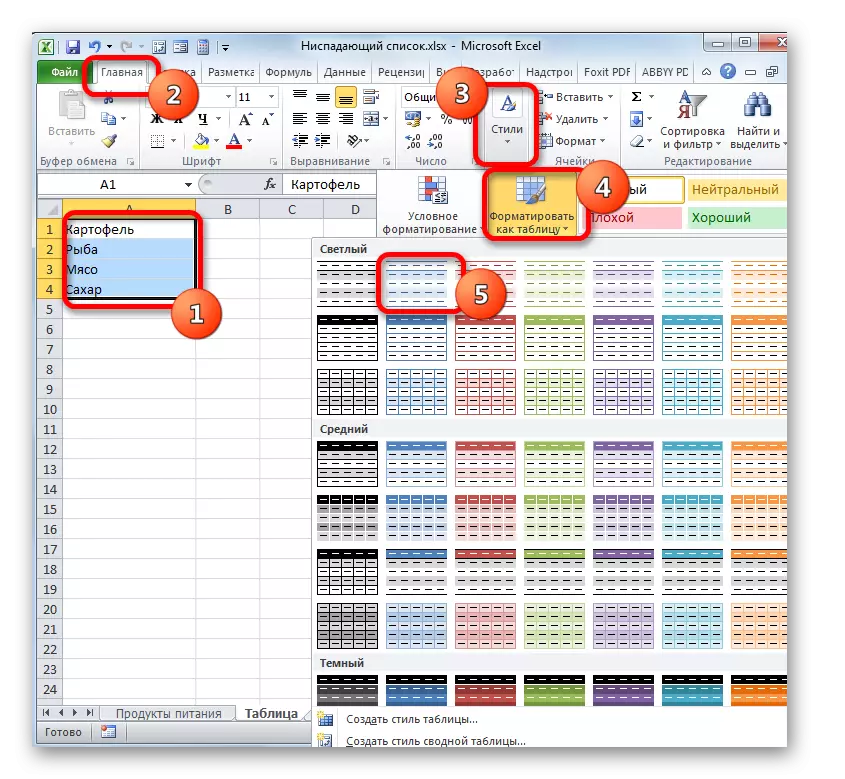
ከዚያ በኋላ የተመረጠውን ድርድር አድራሻ የያዘ አነስተኛ መስኮት ይከፍታል. ምርጫው በትክክል ከተከናወነ ከዚያ ምንም ነገር መለወጥ አያስፈልገውም. የእኛ ክልል ራስጌ ከሌለበት, ከዚያ "ከርዕስ ጋር ጠረጴዛ" ንጥል መሆን የለበትም. ምንም እንኳን በተወሰነ ሁኔታ ቢሆን ኖሮ, ይቻላል, ርዕሱ ይተገበራል. ስለዚህ "እሺ" ቁልፍን ጠቅ ማድረግ እንችላለን.
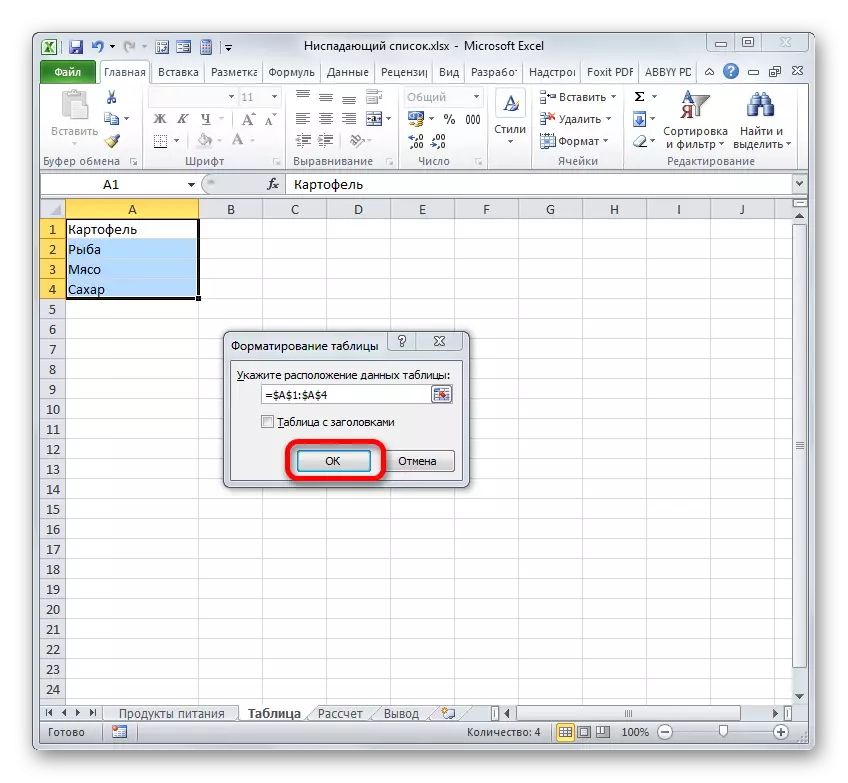
ከዚያ በኋላ ክፍሉ እንደ ጠረጴዛው ይቀረጣል. ከተመዘገበ, ከዚያ, ከዚያ በራስ-ሰር የተመደቡ ስሙ በስም ቦታ ላይ ማየት ይችላሉ. ቀደም ሲል በተገለፀው ስልተ ቀመር መሠረት በውሂብ ማረጋገጫ መስኮት ውስጥ ወደ "ምንጭ" ቦታ ውስጥ ለመግባት ሊያገለግል ይችላል. ግን, ሌላ ስም ለመጠቀም ከፈለጉ, በስሙ ስሞች ላይ ሊተካቸው ይችላሉ.
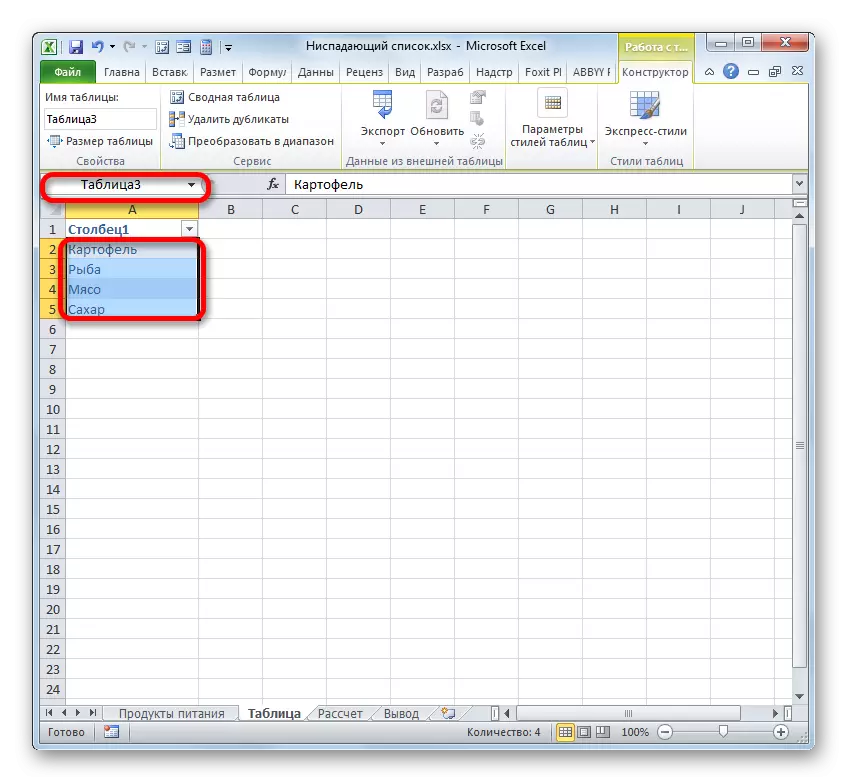
ዝርዝሩ በሌላ መጽሐፍ ውስጥ ከተለጠፈ ታዲያ ለትክክለኛው ነፀብራቅ የተሠራውን DVSL ተግባራዊ ለማድረግ አስፈላጊ ነው. የተጠቀሰው ኦፕሬተሩ በጽሑፍ ቅጽ ውስጥ የሉፕ ክፍሎችን የንብረት ክፍሎችን ማጣቀሻዎችን "Superabsolite" ማጣቀሻዎችን ለማመልከት የታሰበ ነው. በእርግጥ, ቀደም ሲል በተገለጹት ጉዳዮች ውስጥ እንደነበረው ሁሉ አሰራሩ በትክክል ይከናወናል, ምልክቱ "=" የኦፕሬተሩን ስም መግለጹ (ዲቪሲ "(ዲቪሲስ) የሚል ስም ያለው" ምንጭ "አካባቢ ውስጥ ብቻ ነው. ከዚያ በኋላ, በቅንፍ ውስጥ የክልሉ አድራሻ የመጽሐፉን እና የርቀቱን ስም ጨምሮ የዚህ ተግባር ክርክሮች መገለጽ አለበት. በእውነቱ ከዚህ በታች ባለው ምስል እንደሚታየው.
- በዚህ ላይ በውሂብ ማረጋገጫ መስኮት ውስጥ "እሺ" ቁልፍን ጠቅ በማድረግ አሰራሩን ማቆም እና ማቆም እንችላለን, ግን ከፈለጉ, ቅጹን ማሻሻል ይችላሉ. ወደ "የመረጃ ማረጋገጫ መስኮት ክፍል" ወደ "መልእክቶች ክፍል ይሂዱ. እዚህ "በመልዕክቱ" አካባቢ ውስጥ ተጠቃሚዎች ከተቆለፈ ዝርዝር ጋር ወደ ቅጠል ንጥረ ነገር ጠቋሚውን የሚያዩትን ጽሑፍ የሚመለከቱትን ጽሑፍ ይፃፉ. አስፈላጊውን የምናስበውን መልእክት እንጽፋለን.
- ቀጥሎም ወደ "የስህተት መልእክት" ክፍል እንሄዳለን. እዚህ "የመልእክት" "አካባቢ ውስጥ, ለተቆልቋይ ዝርዝር ውስጥ የጎደለውን ማንኛውንም ውሂብ የሚመለከትበት, ማለትም, ማለትም, ማለትም, ያ ማለት, ማለትም, ያ ማለት, ያ ማለት, ማለትም, በተቆልቋይ ዝርዝር ውስጥ ነው. በ "እይታ" አካባቢ ውስጥ በማስጠንቀቂያ አብሮ እንዲሄድ አዶውን መምረጥ ይችላሉ. የመልእክቱን እና የሸክላ ጽሑፍ "እሺ" ላይ ያስገቡ.
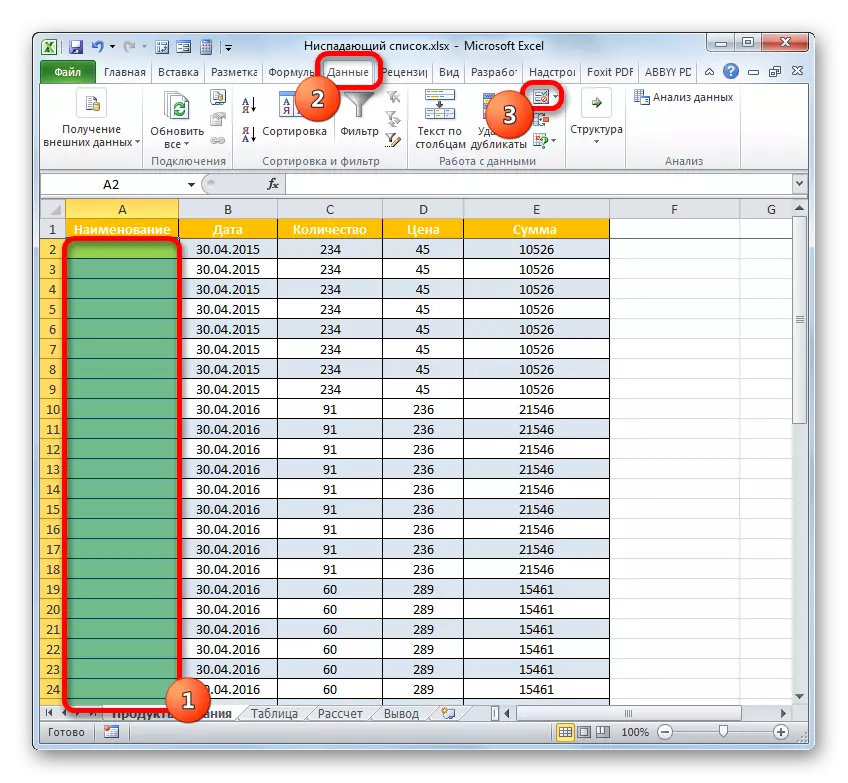

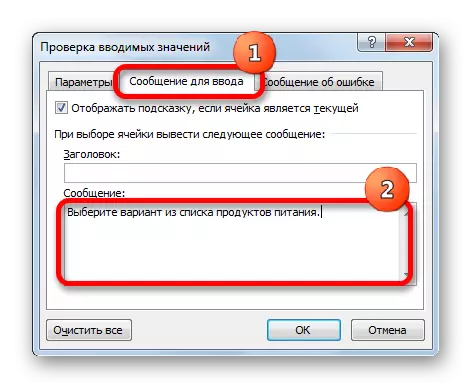
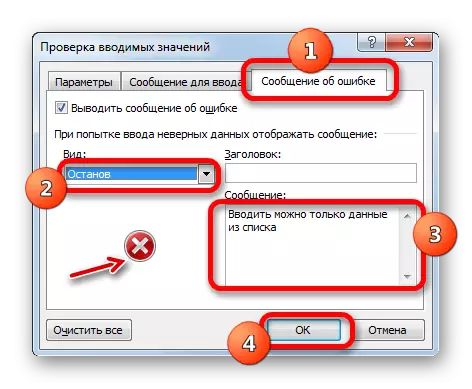
ትምህርት: - የላቀ ዝርዝር ዝርዝር እንዴት እንደሚሠራ
አሠራሮችን ማከናወን
አሁን ከፈጠርነው መሣሪያ ጋር እንዴት መሥራት እንደሚቻል እንገነዘባለን.
- ርቀቱ ከተተገበረው ለማንኛውም ቅጠል ንጥረ ነገር ጠቋሚውን ካቀረብን, በእኛ ቀደም ሲል በውሂብ ማረጋገጫ መስኮት ውስጥ ያለንን የመረጃ መልእክት እናያለን. በተጨማሪም, በሦስት ማእዘን መልክ አንድ ሥዕል, የሕዋው መብት ይመጣል. የዝርዝሮች ንጥረ ነገሮችን ምርጫ ለመድረስ የሚያገለግል ነው. በዚህ ሶስት ማእዘን ላይ ክላ
- ይህንን ጠቅ ካደረጉ በኋላ, ከቅዩ ዝርዝር ውስጥ የምናሌው ምናሌ ክፍት ነው. ቀደም ሲል የተደረጉትን ሁሉንም ዕቃዎች ይ contains ል. አስፈላጊውን ከግምት ውስጥ የምንገባውን አማራጭ ይምረጡ.
- የተመረጠው አማራጭ በክፍሉ ውስጥ ይታያል.
- በዝርዝሩ ውስጥ የሌለውን ማንኛውንም እሴት ለመግባት ከሞከርን ይህ እርምጃ ይታገዳል. በተመሳሳይ ጊዜ የውሂብ ማረጋገጫ መስኮቱ የማስጠንቀቂያ መልእክት አስተዋጽኦ ካበረከቱ በማያ ገጹ ላይ ይታያል. በማስጠንቀቂያ መስኮቱ ውስጥ "ይቅር" የሚለውን ቁልፍ ጠቅ ማድረግ ያስፈልግዎታል እና ትክክለኛውን ውሂብ ለማስገባት የሚቀጥለው ሙከራ.
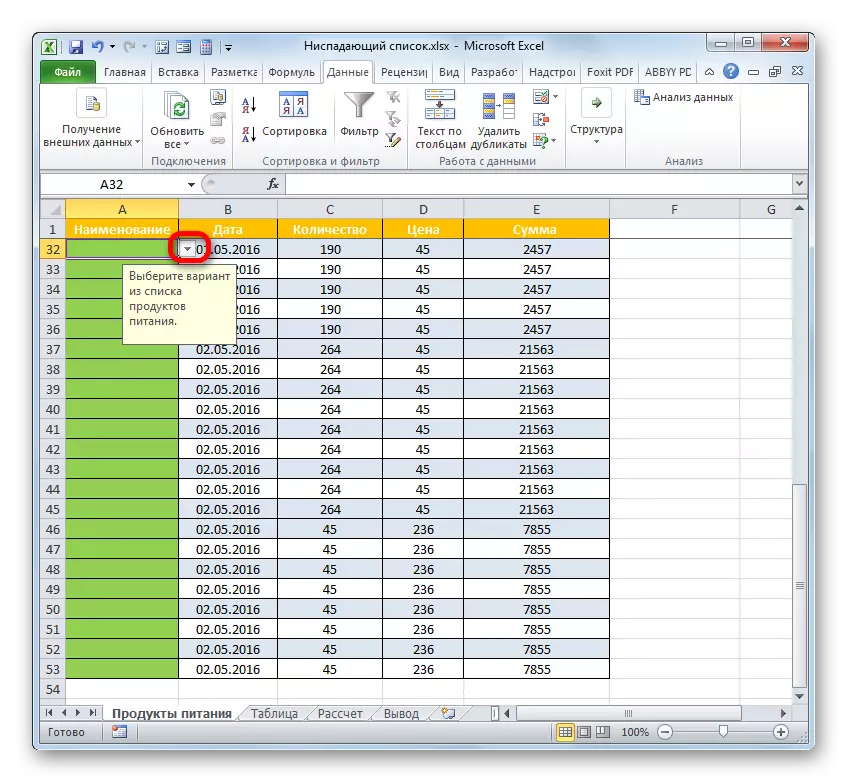
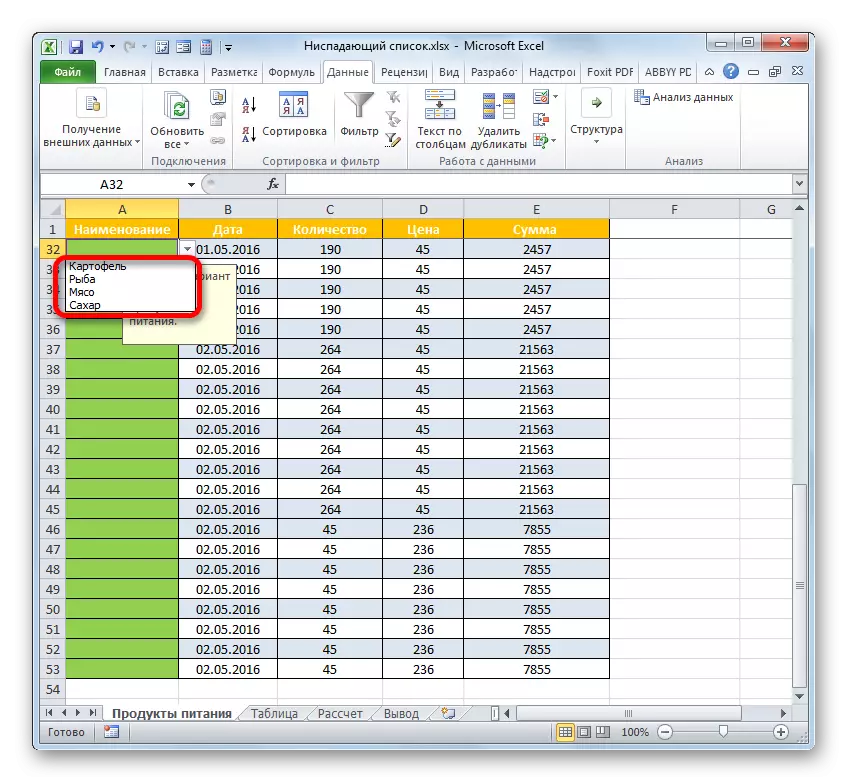
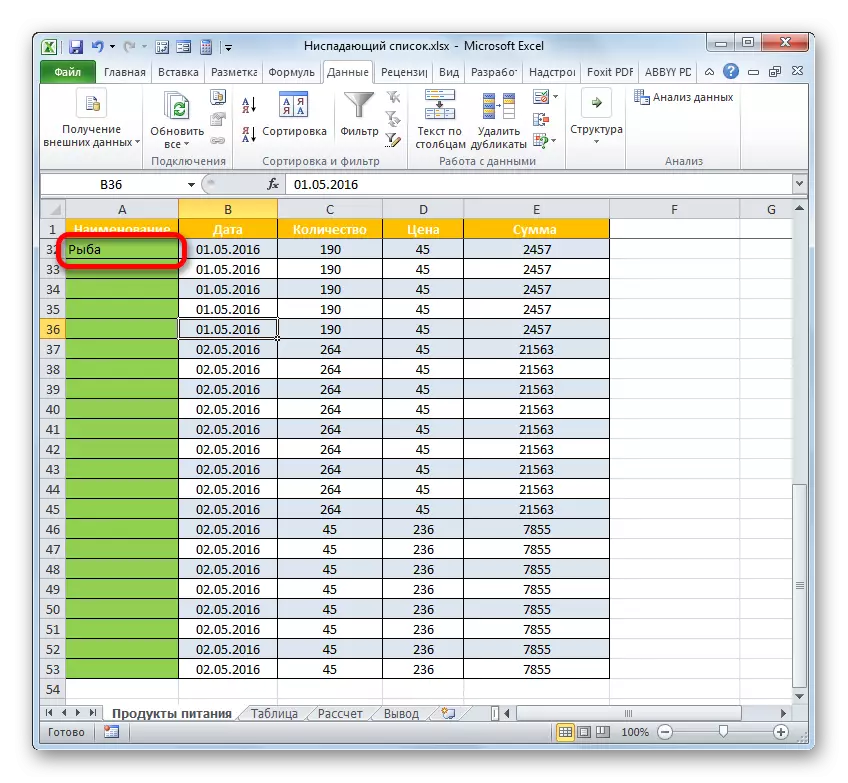
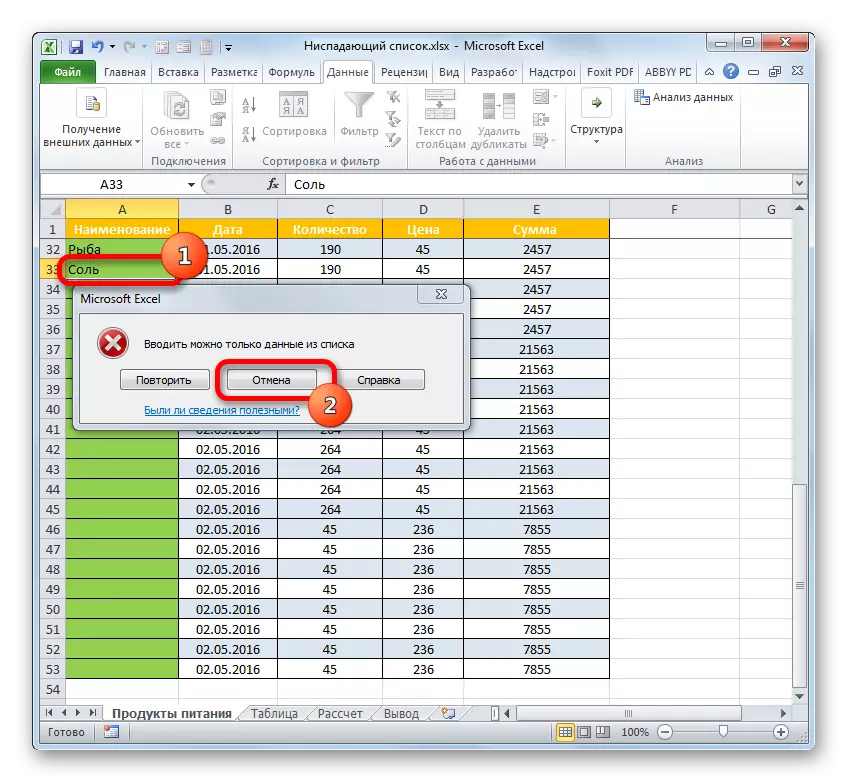
በዚህ መንገድ, አስፈላጊ ከሆነ መላውን ጠረጴዛ ይሙሉ.
አዲስ ንጥረ ነገር ማከል
ግን ገና አዲስ ንጥረ ነገር ማከል አለብኝ? እዚህ ያሉት እርምጃዎች በመረጃ ማረጋገጫ መስኮት ውስጥ ዝርዝር እንዴት እንዳቋቋመዎት ይተገበራሉ-በእጅ የተገባ ወይም ከጠረጴዛ አሰራር ተጎተተ.
- የዝርዝሩ ምስረታ መረጃ ከጠረጴዛ አሰራር ተጎትቷል, ከዚያ ወደ እሱ ይሂዱ. የክልሉን ክልል ይምረጡ. ይህ "ዘመናዊ" ሠንጠረዥ ካልሆነ, ቀለል ያለ የውሂብ ክልል, ከዚያ በአደራጁ መሃል ሕብረቁምፊ ማስገባት ያስፈልግዎታል. "ስማርት" ሠንጠረዥን ካቀሩ, በዚህ ጊዜ ተፈላጊውን እሴት ከሱ በታች የሚፈለገውን እሴት ማስገባት ብቻ በቂ ነው እናም ይህ መስመር ወዲያውኑ በጠረጴዛው ውስጥ ይካተታል. ይህ ከላይ የጠቀስነው "ብልጥ" ሰንጠረዥ ብቻ ነው.
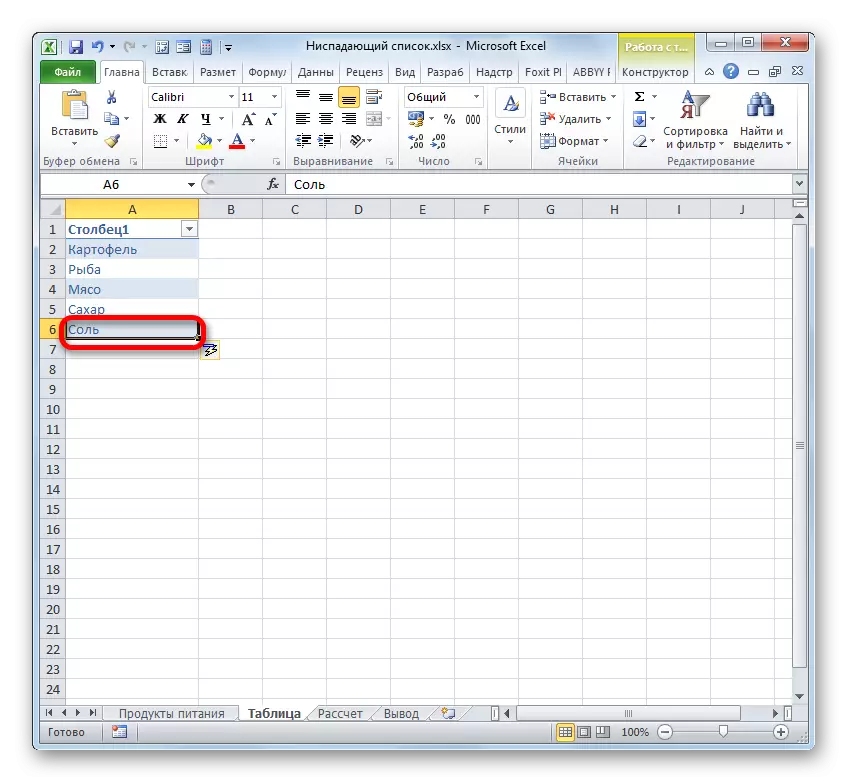
ግን መደበኛ ክልል በመጠቀም ይበልጥ ውስብስብ በሆነ ሁኔታ እየተመለከትን ነው እንበል. ስለዚህ በተጠቀሰው ድርድር መሃል መካከል ህዋሱን ያደምቃል. ማለትም, ከዚህ ህዋስ በላይ እና ከላዩ በታች ተጨማሪ የመስመር መስመሮች መኖር አለበት. ከቀኝ የመዳፊት ቁልፍ ጋር በተሰየመው ክፍል ላይ ክላሲስ. በምናሌው ውስጥ "ፓውት ..." የሚለውን አማራጭ ይምረጡ.
- የ "INSE" ምርጫ መደረግ ያለበት ቦታ መስኮት ይጀምራል. የ "ሕብረቁምፊ" አማራጭን ይምረጡ እና "እሺ" ቁልፍን ጠቅ ያድርጉ.
- ስለዚህ ባዶ ሕብረቁምፊ ታክሏል.
- በተቆልቋይ ዝርዝር ውስጥ መታየት የምንፈልገውን ዋጋ ያስገቡ.
- ከዚያ በኋላ ተቆልቋይ ዝርዝሩን የሚስማማውን ወደ ሰትፋው ድርድር እንመለሳለን. በትራውራኑ ላይ ጠቅ በማድረግ, ለማንኛውም የድርራሹ ክፍል በቀኝ በኩል ጠቅ በማድረግ ለአውራቢው ዝርዝር ዕቃዎች አስፈላጊ እሴት ታክሏል. አሁን ከፈለጉ, ወደ ጠረጴዛው አካል ውስጥ ለማስገባት መምረጥ ይችላሉ.
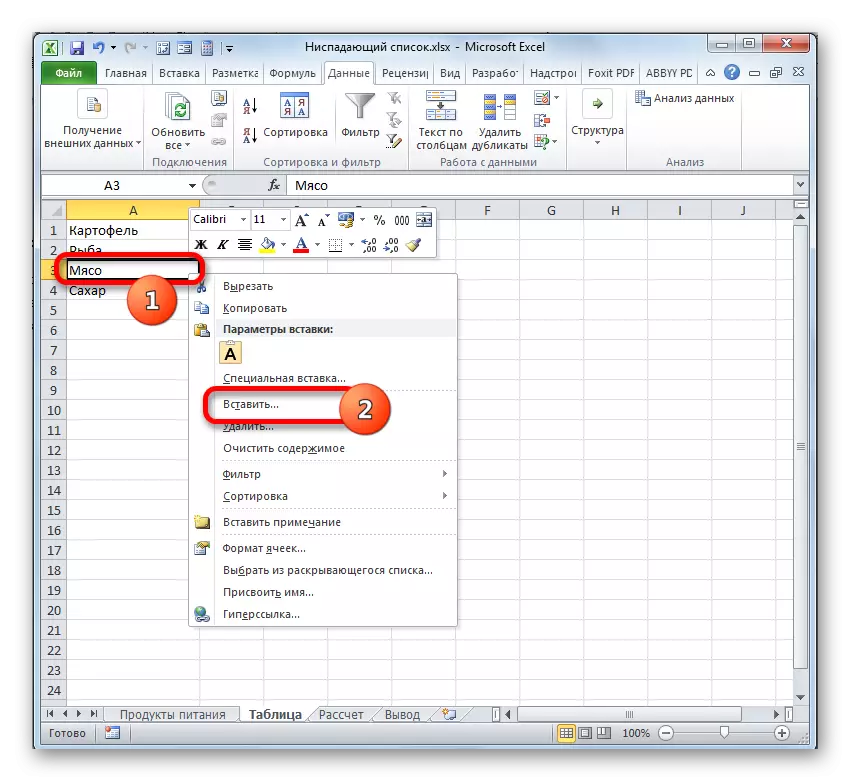
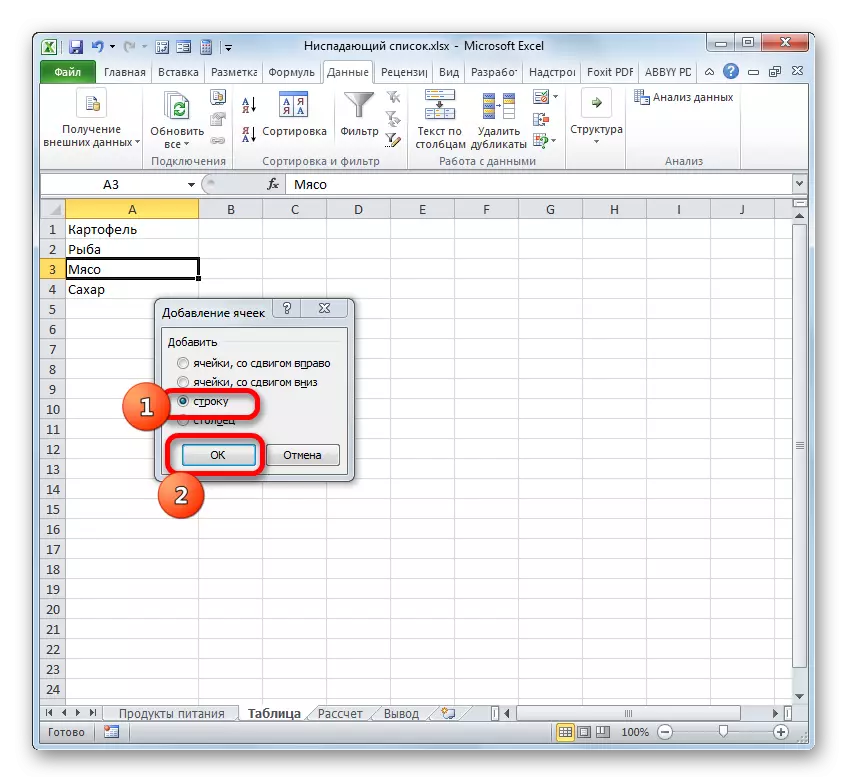
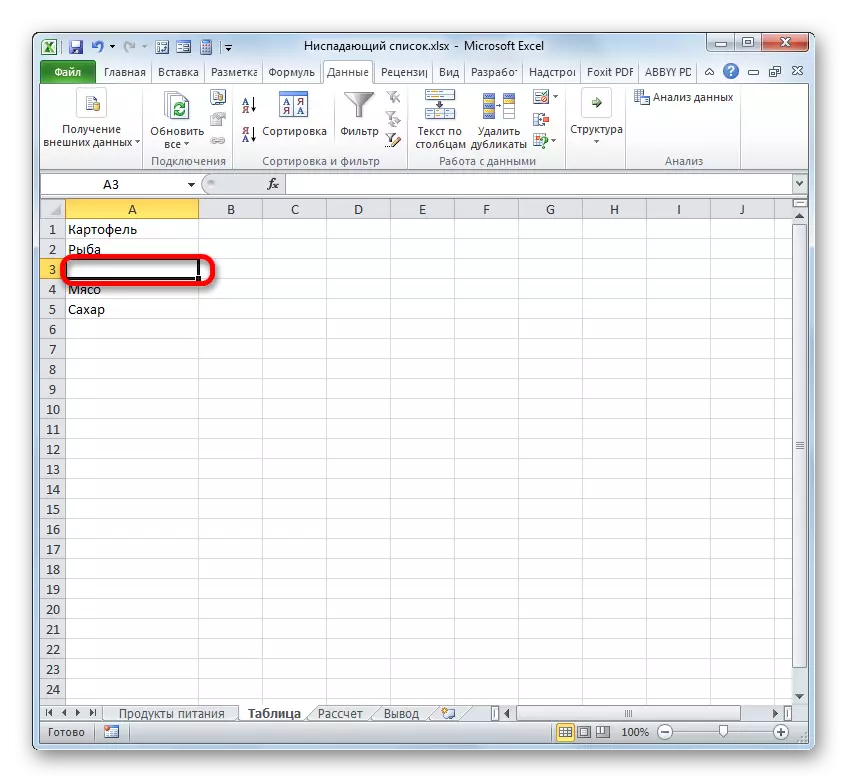
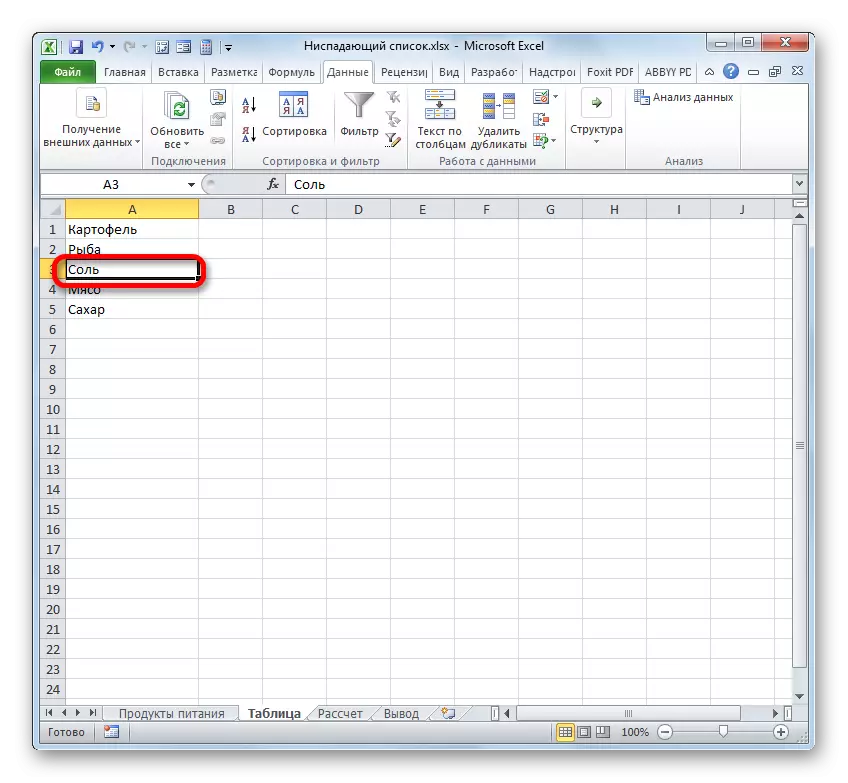
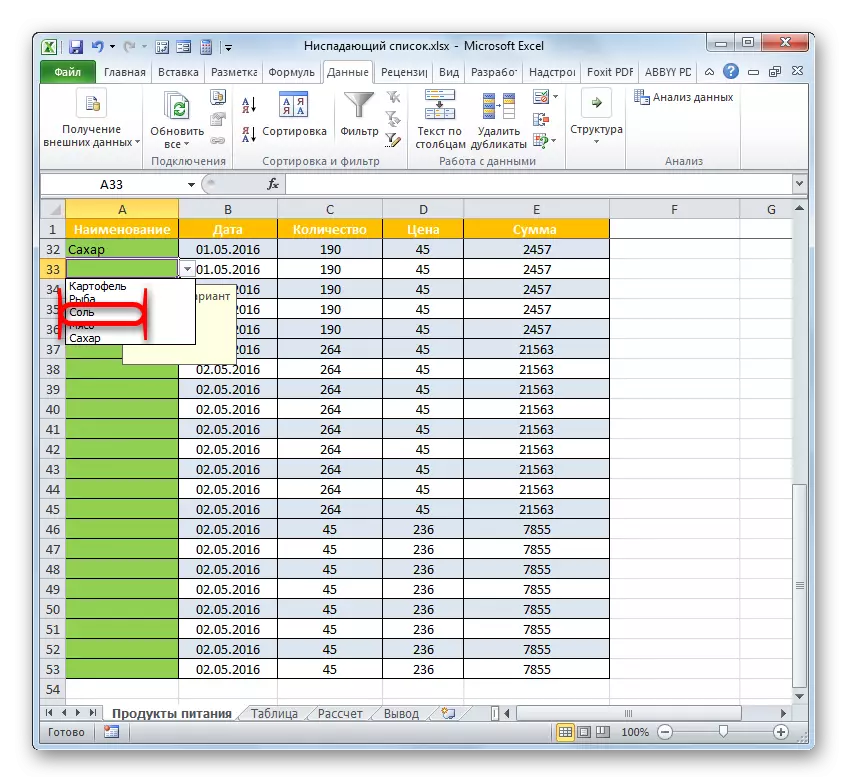
ነገር ግን የእሴቶች ዝርዝር ከሌላው ሰንጠረዥ የማይቆጠር ከሆነ ነገር ግን በእጅ የተሠራ ነው? በዚህ ረገድ አንድ ነገር ለማከል እንዲሁ የራሱ የሆነ ስልት አለው.
- የተቆለፈ ዝርዝር በሚገኝባቸው ንጥረ ነገሮች ውስጥ ያለውን የሠንጠረዥ መጠን ያደምጣል. ወደ "መረጃ" ትር ይሂዱ እና "የውሂብ ማረጋገጫ" ቁልፍን እንደገና በ "ውሂብ" ቡድን ውስጥ እንደገና ጠቅ ያድርጉ.
- የማረጋገጫ መስኮቱ ተጀምሯል. ወደ "ልኬቶች" ክፍል እንሄዳለን. እንደሚመለከቱት, እዚህ እዚህ ያሉት ሁሉም ቅንጅቶች ቀደም ሲል ከገባናቸው ሰዎች በትክክል ተመሳሳይ ናቸው. በዚህ ረገድ "ምንጭ" ፍላጎት አለን. በተቆራረጠው (;) በተቆልቋይ ዝርዝር ውስጥ ማየት የምንፈልገውን ዋጋ በመጠቀም ቀድሞውኑ በ COMA (; ሸክላዎችን ከ "እሺ" ካከሉ በኋላ.
- አሁን, በጠረጴዛ ውስጥ ተቆልቋይ ዝርዝር ከከፈተ, እዚያ አንድ እሴት እንመለከታለን.
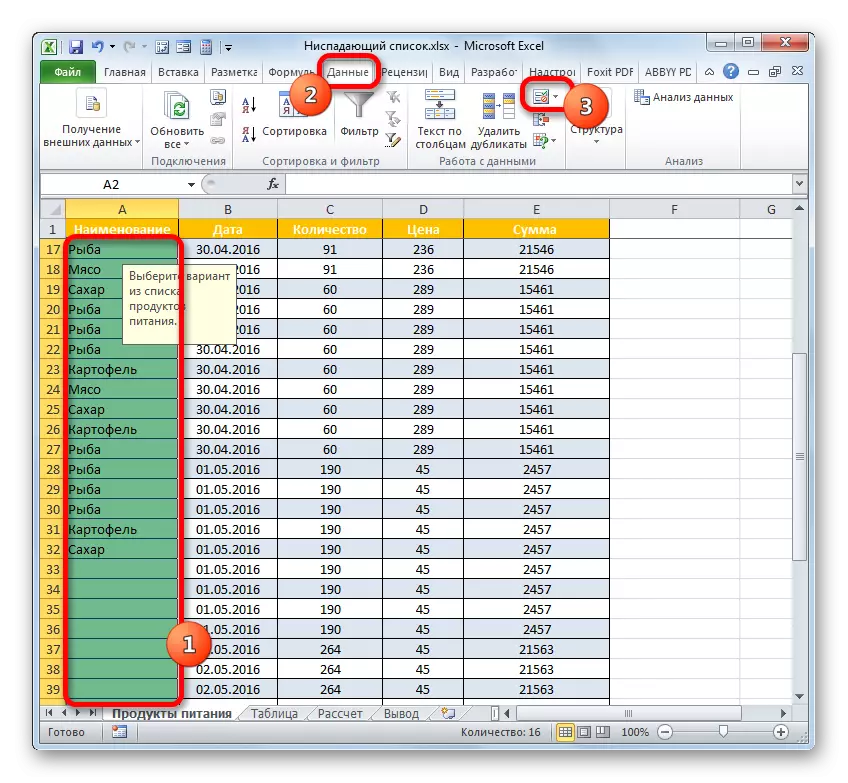
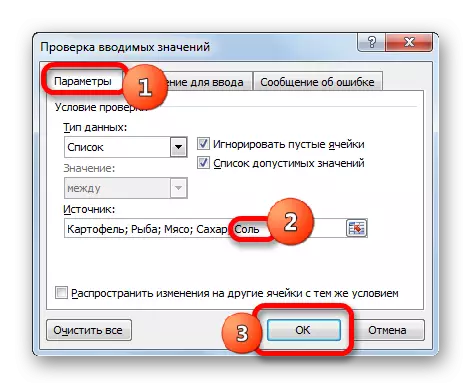

ንጥል በማስወገድ ላይ
የአለባበስ ዝርዝር መወገድ በትክክል በተሞላው ስልተ ቀመር እንደ መደመር ይከናወናል.
- ውሂቡ ከጠረጴዛው አደራደር ከተደነገገው ከዚያ በኋላ ሊሰረዝበት ዋጋ በሚገኝበት ክፍል ላይ ወደዚህ ሰንጠረዥ እና ሸክላ በቀኝ ጠቅ ያድርጉ. በአውድ ምናሌ ውስጥ, ምርጫውን በ "ሰርዝ ..." አማራጭ ላይ ያቁሙ.
- በመስኮት ማስወገጃ መስኮት እነሱን በማካተት ጊዜ ካየነው ሰው ጋር ተመሳሳይ ነው. እዚህ ላይ ቀይርውን ወደ "ሕብረቁምፊ" አቀማመጥ እና ሸክላ "እሺ" ላይ አዘጋጅተናል.
- እንደምናየው ከጠረጴዛ ገመድ አንድ ሕብረቁምፊ ሰረዘ.
- አሁን ተቆልቋይ ዝርዝር ያላቸው ሴሎች ወደሚኖሩበት ወደዚያ ጠረጴዛ እንመለሳለን. በማንኛውም ሕዋስ በቀኝ በኩል በሦስት ማእዘን ውስጥ ጭቃ. በተቋረጠው ዝርዝር ውስጥ የርቀት ንጥልው እንዳልሆነ እናያለን.
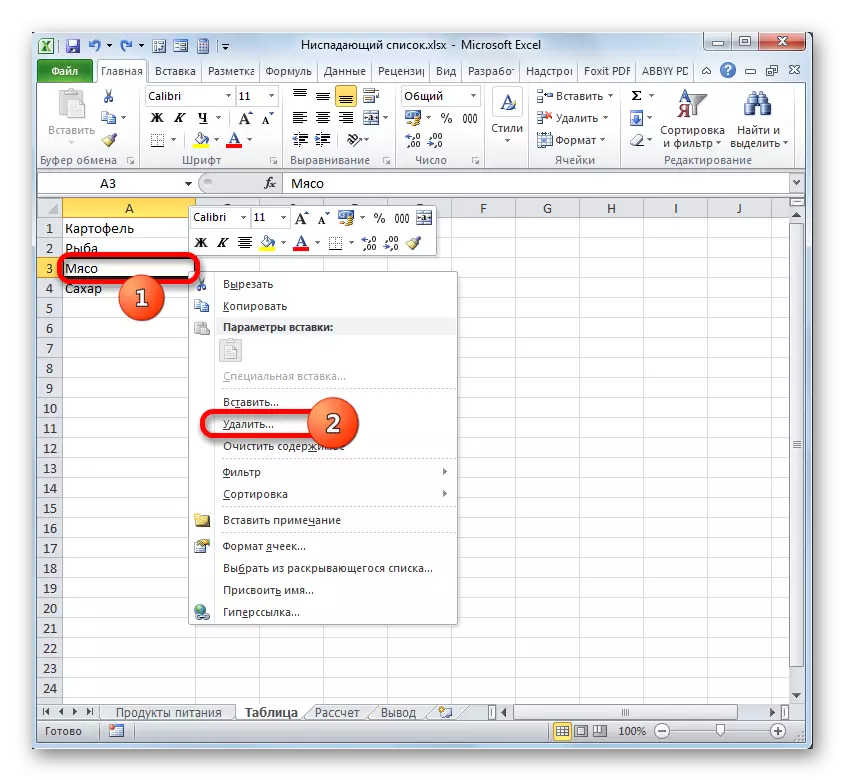
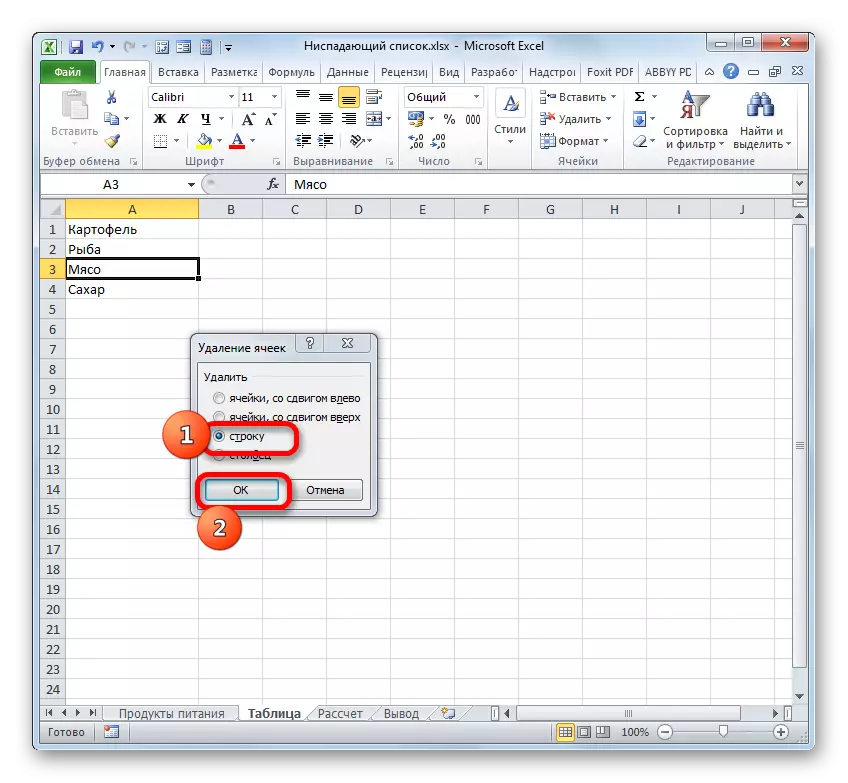
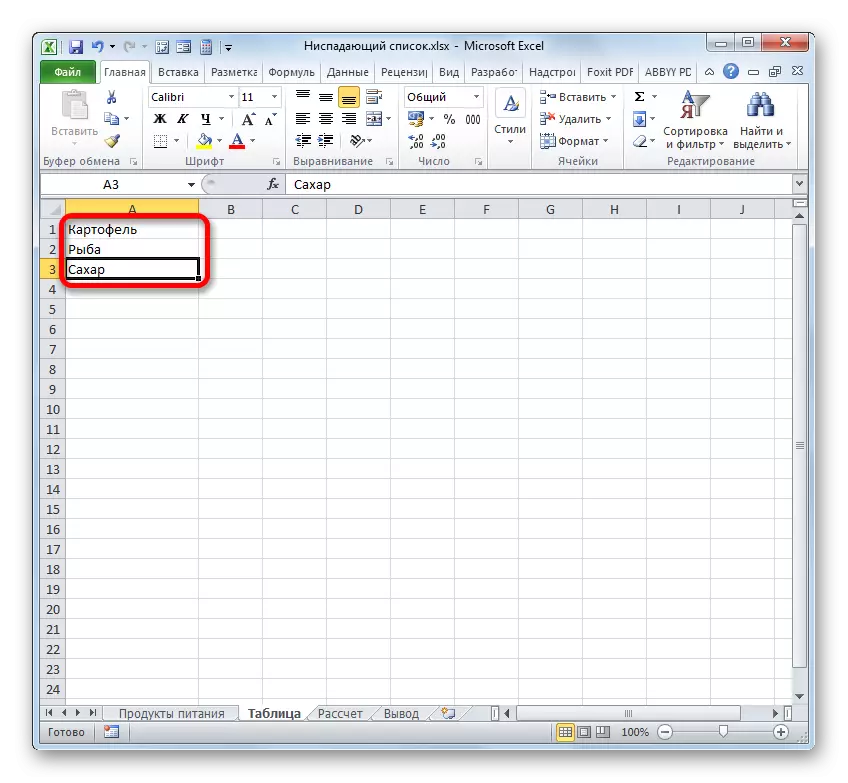
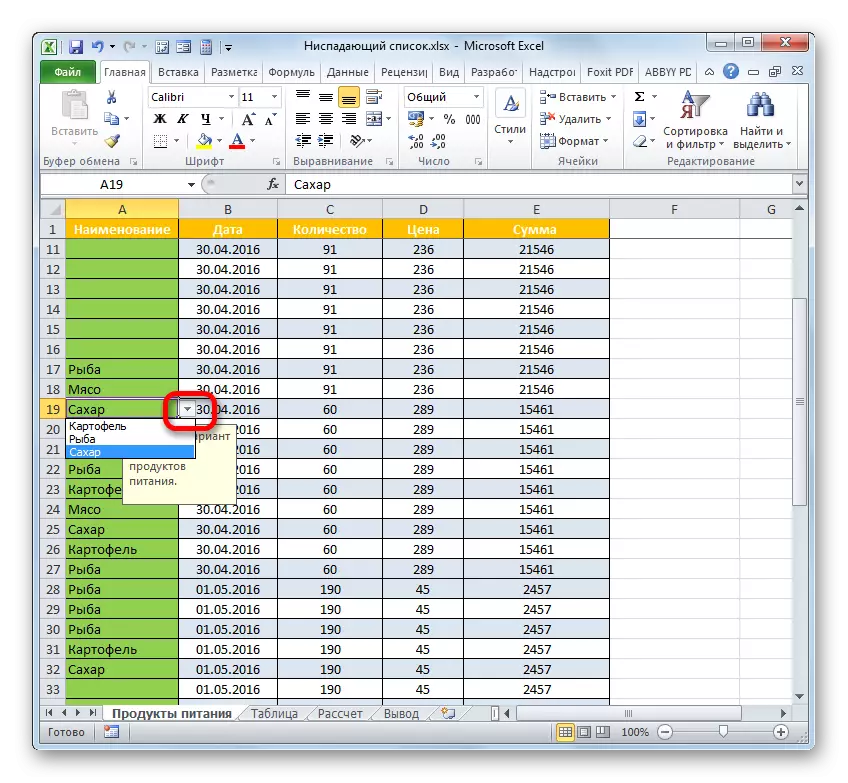
እሴቶቹ በውሂብ ውስጥ ከተጨመሩ በመስኮቱ ላይ የሚካፈሉ ከሆነ ተጨማሪ ጠረጴዛን የማይጠቀሙ ከሆነ ምን ማድረግ ይኖርብኛል?
- ቀደም ሲል እንደተቆጥረናል, እኛ ቀደም ብለን እንደደረሰን ጠረጴዛውን ያደምቃል. በተጠቀሰው መስኮት ውስጥ ወደ "መለኪያዎች" ክፍል እንሄዳለን. በ "ምንጭ" አካባቢ ውስጥ, እኛ መሰረዝ ወደሚፈልጉት ዋጋ ጠቋሚውን እንቀበላለን. ከዚያ በቁልፍ ሰሌዳው ላይ ያለውን ሰርዝ ቁልፍን ይጫኑ.
- ንጥረ ነገር ከተወገደ በኋላ "እሺ" ላይ ጠቅ ያድርጉ. ቀደም ሲል በሠንጠረዥ ውስጥ ቀደም ሲል በጠረጴዛ ውስጥ እንዳየነው በተቆልቋይ ዝርዝር ውስጥ አይኖርም.

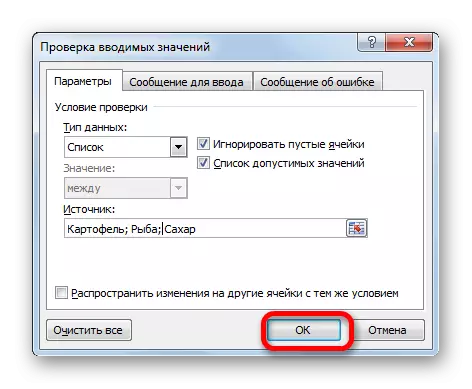
ሙሉ ማስወገጃ
በተመሳሳይ ጊዜ ተቆልቋይ ዝርዝር ሙሉ በሙሉ ሊወገድ የሚፈልግባቸው ሁኔታዎች አሉ. የገባው መረጃ ምንም ችግር የለውም, ከዚያ ማስወገድ በጣም ቀላል ነው.
- የተቆለፈ ዝርዝር የሚገኘው አጠቃላይ ድርድርን እንቀበላለን. ወደ "ቤት" ትሩ መጓዝ. በአርት editing ት አሃድ ውስጥ በሚገኘው ሪባን ውስጥ የተቀመጠውን "ግልጽ" አዶን ጠቅ ያድርጉ. በሚሽከረከር ምናሌ ውስጥ "ሁሉንም" አጥንቱን አፅን out ን አጽኑ.
- ይህ እርምጃ በተመረጡት ሉህ ውስጥ በተመረጡ በተመረጡ አካላት ውስጥ በተመረጠ, ሁሉም እሴቶች ይሰረዛሉ, ቅርጸት ይደረጋል, እና የሥራው ዋና ግብ ከተሰረቀ በኋላ ተቆልቋይ ዝርዝር ይሰረዛል እና አሁን ማንኛውንም እሴቶች ማስገባት ይችላሉ በሴሉ ውስጥ እራስዎ.
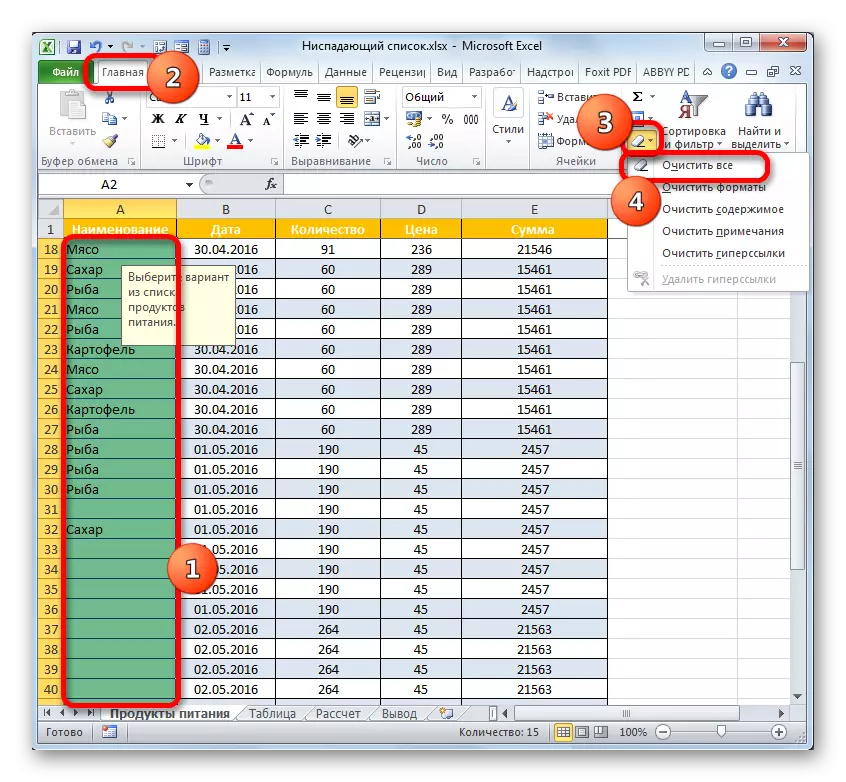
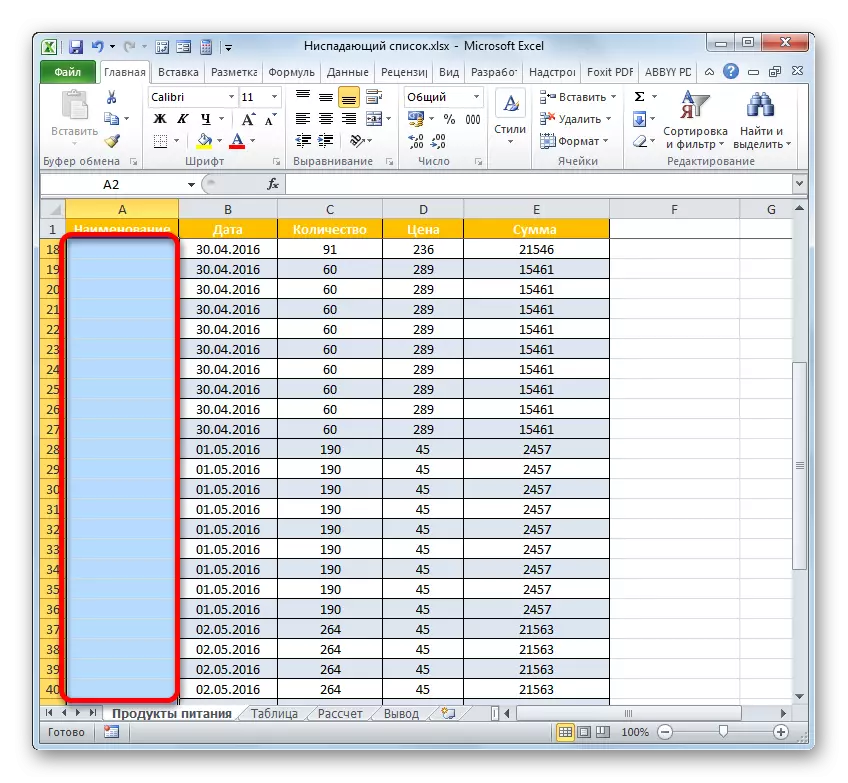
በተጨማሪም ተጠቃሚው የገባውን ውሂብ ማዳን የማይያስፈልግ ከሆነ, ተቆልቋይ ዝርዝርን ለማስወገድ ሌላ አማራጭ አለ.
- ከተቆልቋይ ዝርዝር ጋር ድርድር ከሚያስገኛቸው ድርድር ክፍሎች ጋር እኩል የሆነ የተካተቱ ሕዋሳት ብዛት ያብራራል. ወደ "ቤት" ትሩ ውስጥ መግባት እና "በመለዋወጫ ቋጠሮ ውስጥ" ሪባን ውስጥ የሚገኘውን "ቅጂ" አዶን ጠቅ ያድርጉ.
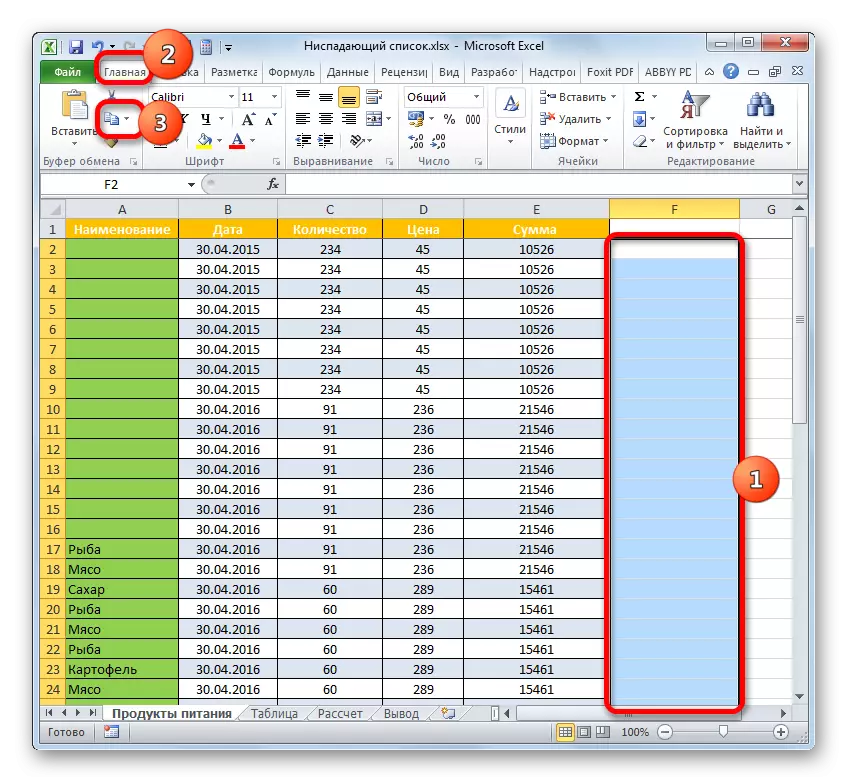
ደግሞም, ከዚህ እርምጃ ይልቅ በትክክለኛው የመዳፊት ቁልፍ የተመደበው ቁርጥራጭ ቁርጥራጭ ላይ ጠቅ ማድረግ እና "ቅጂ" አማራጭን ጠቅ ያድርጉ.
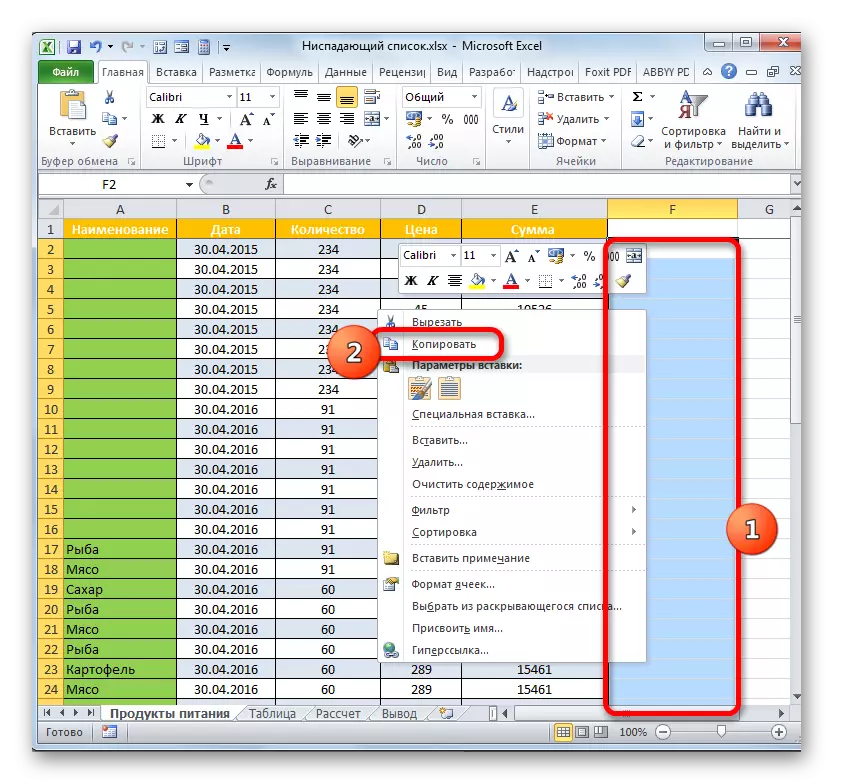
ከመረሱ በኋላ ወዲያውኑ የ Ctrl + C አዝራሮች ስብስብ ይተግብሩ.
- ከዚያ በኋላ ተቆልቋይ ንጥረ ነገሮች የሚገኙበት የጠረጴዛውን ድርድር ቁርጥራጭ እንቀዋለን. በ "ምትክ ቋት" ክፍል ውስጥ በቤት ውስጥ ትሩ ውስጥ በቴፕ ላይ የተካሄደውን "አስገባ" ቁልፍን ጠቅ ያድርጉ.
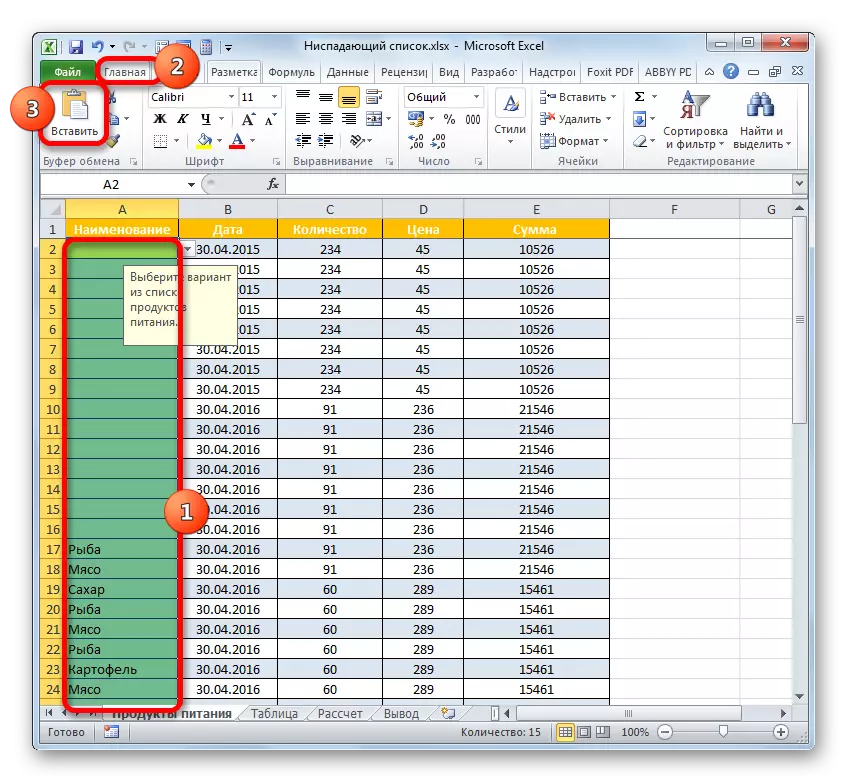
የፕሮግራም ሁለተኛ አማራጭ የቀኝ የመዳፊት ቁልፍን ለማጉላት እና በማስገባት በ "አስገባ" አማራጭ ውስጥ ምርጫውን ማቆም ነው.
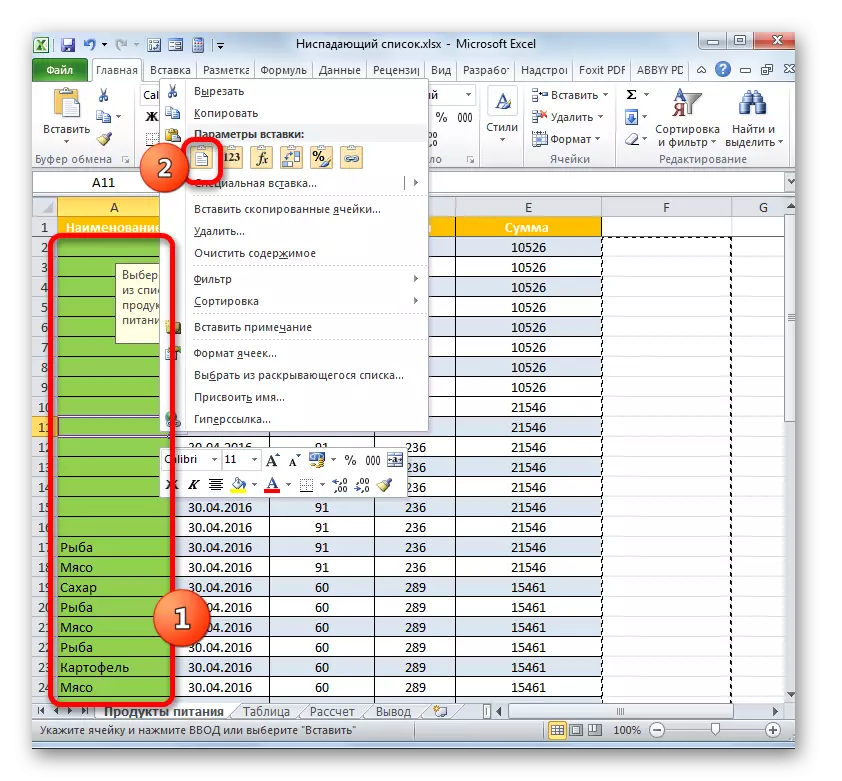
በመጨረሻም, የሚፈለጉትን ህዋሶች በቀላሉ ማካተት እና የ Ctrl + v አዝራሮችን ጥምረት ሊተይቡ ይችላሉ.
- ከእሴቶች እና ተቆልቋይ ዝርዝሮች ከሚያዩ ከዋዊ ክፍሎች ይልቅ, ፍጹም ንፁህ ቁርጥራጭ ይገባዋል.
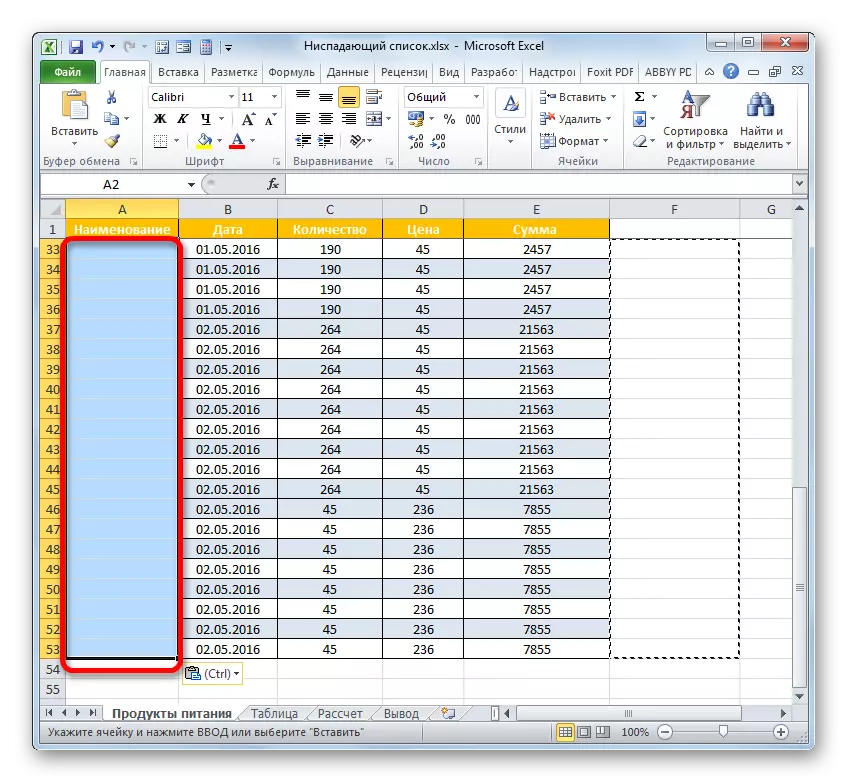
ከፈለጉ ባዶ ክልል ውስጥ ማስገባት ይችላሉ, ግን ከተንቀሳቃሽ መረጃ ጋር የተቀባው ቁራጭ. የተቆራረጠው ዝርዝሮች እጥረት በዝርዝሩ ውስጥ የጎደሉትን መረጃ እራስዎ ማስገባት እንደማይችሉ ነው, ግን ሊገለበጡ እና ሊገቡ ይችላሉ. በዚህ ሁኔታ የውሂብ ማረጋገጫ አይሰራም. በተጨማሪም, እንዳገኘነው ተቆልቋይ ዝርዝር አወቃቀር ይጠፋል.
ብዙውን ጊዜ, የተቆለፈ ዝርዝሩን አሁንም ማስወገድ አስፈላጊ ነው, ግን በተመሳሳይ ጊዜ የተተዋወቁትን እሴቶችን እና ቅርጸቶችን በመጠቀም. በዚህ ሁኔታ የተገለጸውን የተሟላ መሣሪያ ለማስወገድ የበለጠ ትክክለኛ እርምጃዎች ይከናወናሉ.
- በተቆልቋዩ ዝርዝር ውስጥ ያሉበት አካላት የሚገኙባቸውን ክፍሎች አጠቃላይ ቁርጥራጮችን ያደምቁናል. እንደምናስታውስ, በሚያስደንቅ "ውሂብ" (መረጃ ቼክ) አዶው ላይ ወደ "መረጃ" ትሩ እና ጭቃ በመሄድ በቴፕ ላይ ይገኛል.
- የግቤት ውሂብ አዲስ የተለመደ የሙከራ መስኮት ይከፈታል. በተጠቀሰው መሣሪያ በማንኛውም ክፍል ውስጥ መሆን አንድ እርምጃ መውሰድ አለብን - "ሁሉንም" አፅን "የሚለውን ቁልፍ ጠቅ ያድርጉ. እሱ የሚገኘው በመስኮቱ በታችኛው ግራ ጥግ ላይ ነው.
- ከዚያ በኋላ የመረጃ ማረጋገጫ መስኮቱ በመዝህሩ ታችኛው ክፍል ላይ እንደ መስቀል ወይም "እሺ" ቁልፍ ላይ ጠቅ በማድረግ የውሂብ ማረጋገጫ መስኮት ሊዘጋ ይችላል.
- ከዚያ ተቆልቋይ ዝርዝር ከዚህ በፊት የተቀመጠባቸው ሴሎች እንገባለን. እንደምንመለከተው, አሁን አንድ ነገር ሲመርጡ, ዝርዝሩን ከሴሉ በስተቀኝ በኩል ለመደወል አንድ ትሪያንግል የለም. ነገር ግን በተመሳሳይ ጊዜ ቅርጸት ከተነቀቀ በኋላ ቅርጸት ይቀራል እና የገቡት እሴቶች ሁሉ ይቀራሉ. ይህ ማለት በተሳካ ሁኔታ በምንቋቋምበት ተግባር - እኛ የምንፈልገው መሣሪያ እኛ የበለጠ የማይፈልገውን መሣሪያ ሰረከ, ግን የሥራው ውጤት በቲጀር ነበር.
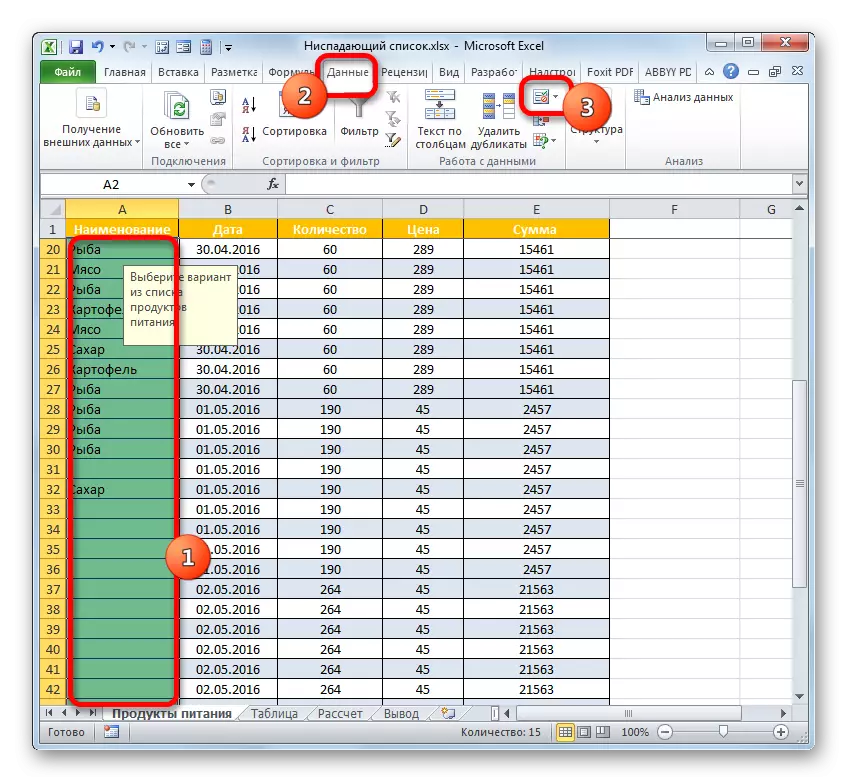
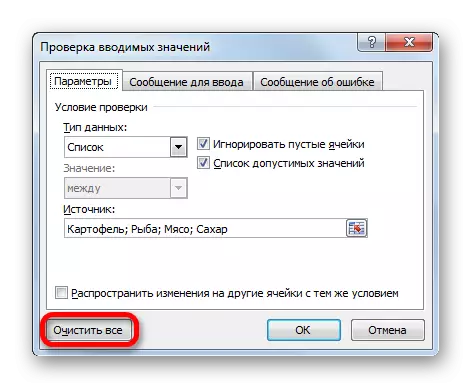
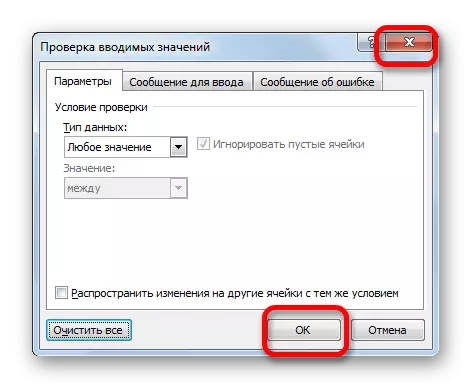
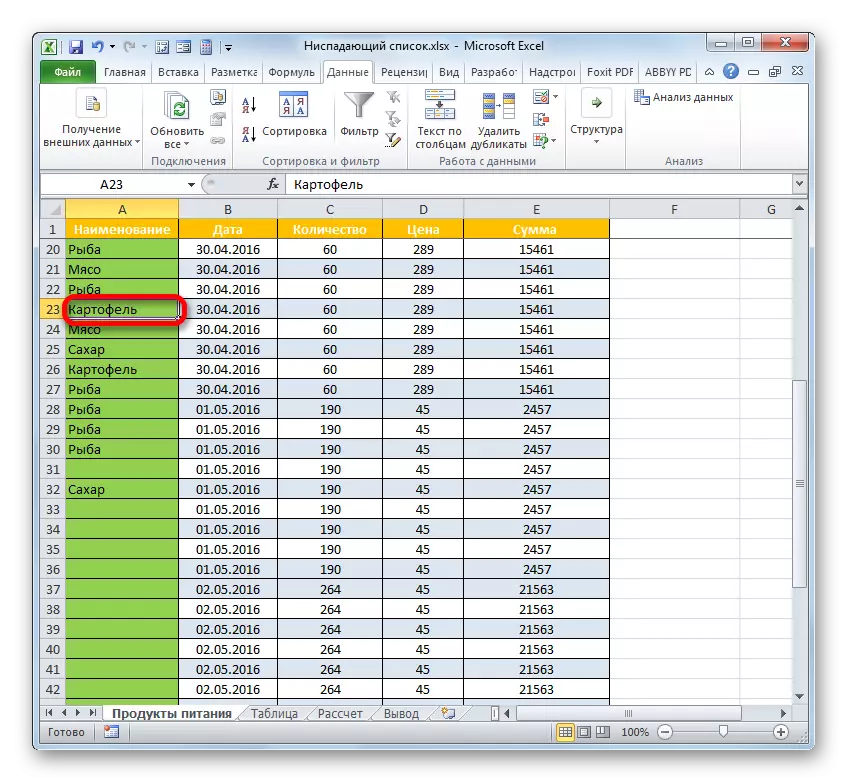
እንደምታየው ተቆልቋይ ዝርዝር የውሂብ መረጃን ወደ ጠረጴዛው መግባት እና የተሳሳተ እሴቶችን ማስተዋወቅን መከላከል ይችላል. ይህ ጠረጴዛዎችን ሲሞሉ ስህተቶችን ቁጥር ለመቀነስ ነው. ከዚህ በተጨማሪ ማንኛውንም እሴት ማከል ከፈለጉ, ሁል ጊዜም አርትዕ አርት edit ት አምልኮ ማካሄድ ይችላሉ. የአርት editing ት አማራጭ በፍጥረት ዘዴ ላይ የተመሠረተ ነው. ጠረጴዛውን ከሞላ በኋላ, ምንም እንኳን ይህንን ማድረግ አስፈላጊ ባይሆንም ተቆልቋይ ወረቀቱን መሰረዝ ይችላሉ. ከጠረጴዛው መጨረሻ ከተጠናቀቀ በኋላ እንኳን ብዙ ተጠቃሚዎች እሱን መተው ይመርጣሉ.
